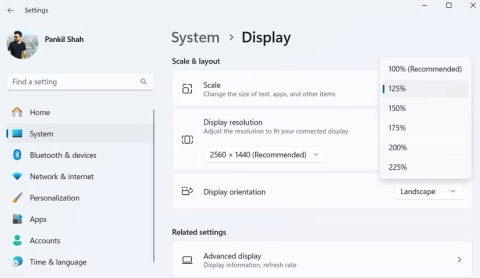Deze verborgen score vertelt u hoe goed uw Windows-computer presteert

Als u zich afvraagt hoe goed uw Windows-pc presteert, voer dan de Windows Experience Index (WEI) uit.
Wanneer u een nieuwe computer koopt, is het kiezen van het juiste besturingssysteem erg belangrijk. Het bepaalt namelijk voor een groot deel wat u wel en niet op de computer kunt doen. Dit zijn dingen die Windows-computers kunnen en Macs niet, en die het verschil maken.
1. Ideale game-ervaring

Als je kijkt naar de verschillen tussen Mac- en Windows-computers, dan is gamen het eerste wat opvalt. Windows 11 is niet voor niets het populairste besturingssysteem op Steam.
Dat wil niet zeggen dat je geen games op een Mac kunt spelen, maar dankzij de grote hoeveelheid games die beschikbaar zijn voor Windows, hoef je je nooit zorgen te maken over compatibiliteit, tenminste niet wat betreft de software. Dit geldt ook voor game-gerelateerde programma's en hulpprogramma's die de algehele ervaring verbeteren.
Vrijwel alle games die niet exclusief voor consoles zijn, ondersteunen Windows. Zelfs als je van plan bent om af en toe games te spelen, zou Windows nog steeds de standaardkeuze moeten zijn, tenzij je heel specifieke games wilt spelen en ze macOS ondersteunen.
Je kunt op een Mac wel een paar casual of indie games spelen, maar voor serieuzere games zul je altijd naar Windows moeten. Of het nu gaat om FPS-games, AAA-games, sportgames, racesimulaties of VR-games, Windows is de ideale keuze voor gamen.
2. Veel meer aanpassingsmogelijkheden
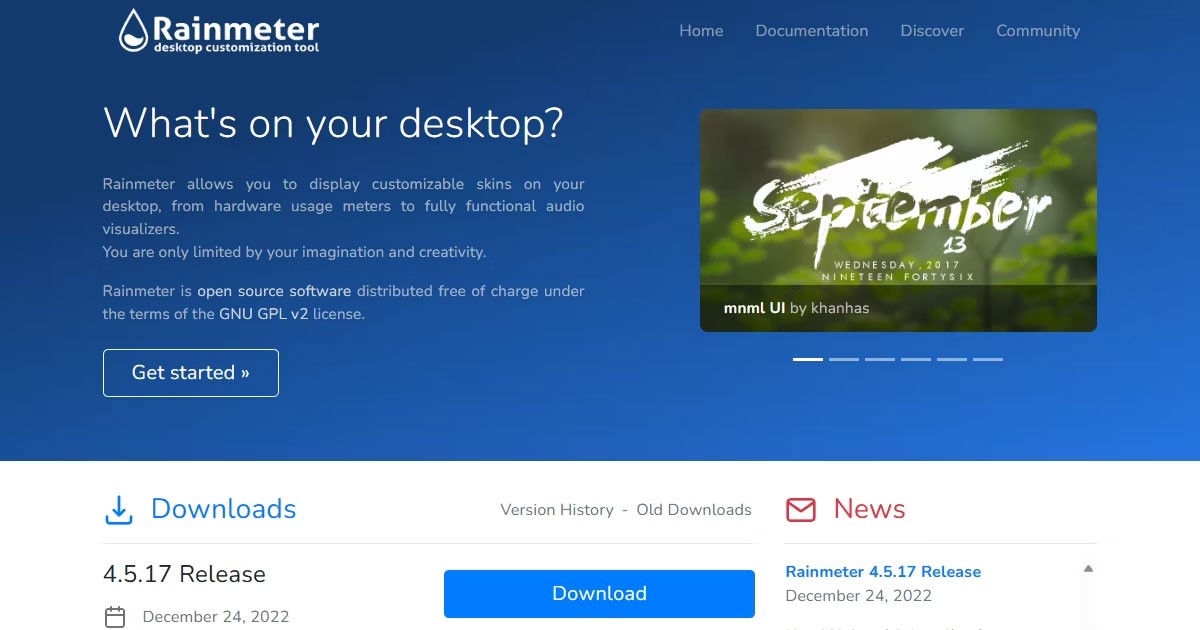
Windows biedt veel betere aanpassingsmogelijkheden dan macOS. Naast het wijzigen van de achtergrond van uw bureaublad en het vergrendelscherm, kunt u met Windows alles aanpassen, van de cursor tot het geluid dat uw computer maakt wanneer een gebeurtenis wordt geactiveerd.
U kunt zelfs de accentkleur instellen en het gedrag van de taakbalk aanpassen aan uw voorkeuren. Hoewel Windows 11 ten opzichte van Windows 10 wel wat minder controle heeft, vooral wat betreft de taakbalk, is het nog steeds veel beter dan macOS als u uw computer een persoonlijk tintje wilt geven.
Windows ondersteunt ook een aantal programma's van derden, zoals Rainmeter en XWidget, als u uw bureaublad nog unieker wilt maken. Ze kunnen handige kleine widgets en hulpmiddelen aan uw bureaublad toevoegen, zodat u meer controle hebt over het uiterlijk van uw pc en hoe deze met u communiceert.
3. Betere ondersteuning voor software van derden
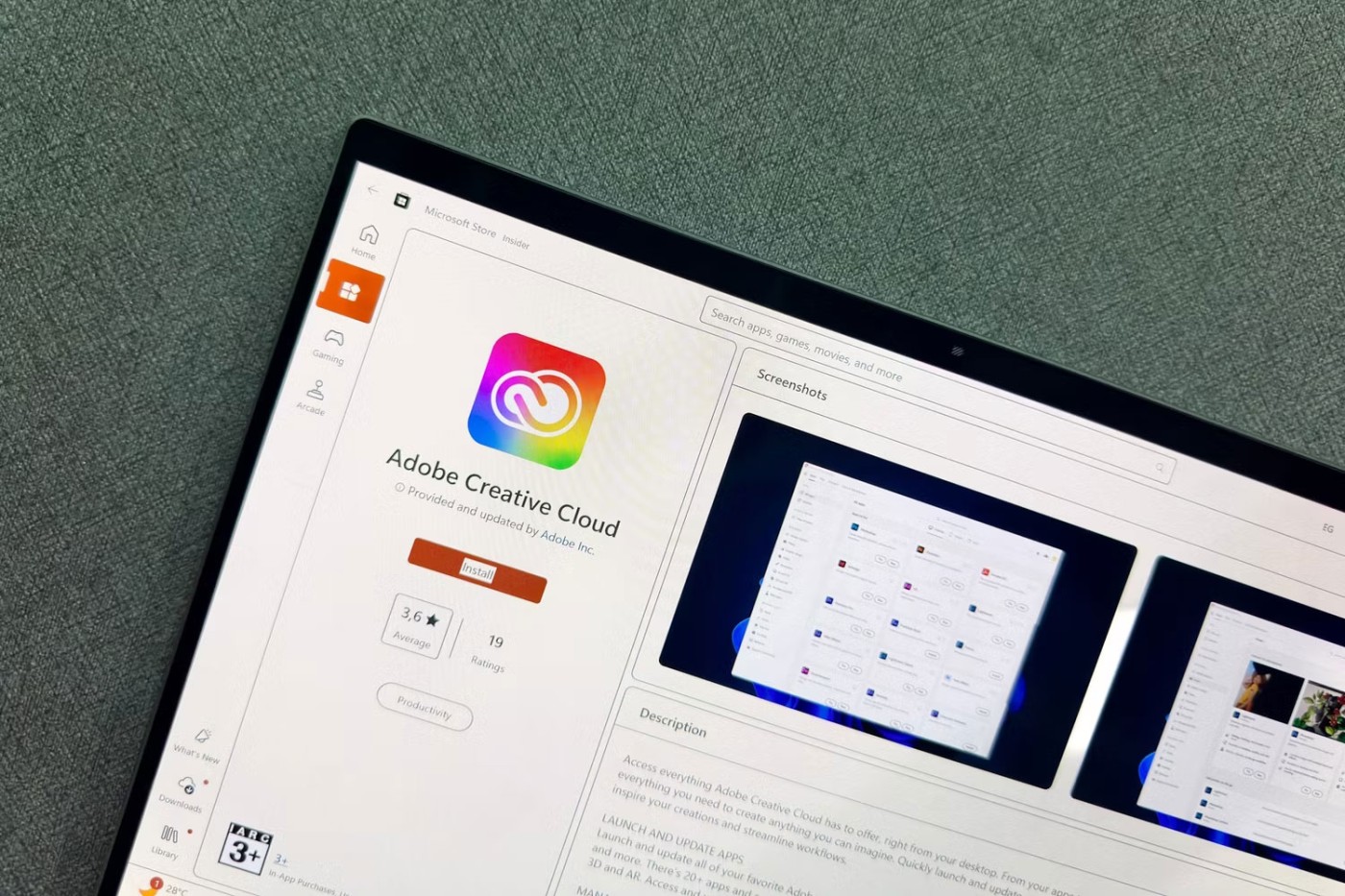
Over programma's van derden gesproken: de ondersteuning voor software van derden is voor Windows vrijwel zeker beter. Omdat het het populairste besturingssysteem ter wereld is, zetten de meeste ontwikkelaars die desktoptoepassingen voor pc's maken, deze over naar Windows.
Dit betekent niet dat macOS geen propriëtaire software heeft. De kans is echter groot dat Windows een kant-en-klaar alternatief heeft. De meeste grote ontwikkelaars bieden zowel Windows- als macOS-versies van hun software aan, maar Windows heeft het voordeel. Dit omvat alles van hulpmiddelen voor het aanpassen van het bureaublad, zoals Rainmeter, tot diagnostische hulpmiddelen zoals HWiNFO.
Als u in een omgeving werkt waarin u met veel verschillende programma's werkt, is Windows een betere keuze. Er zijn ook alternatieven voor macOS, maar die zijn moeilijker te vinden.
4. Hardware-upgradebaarheid

Macs zijn over het algemeen niet erg upgradebaar. Op Windows is upgraden vaak net zo eenvoudig als het vervangen van individuele componenten, ongeacht of u een desktop of laptop hebt.
Dit verschil is vooral merkbaar bij laptops. Wanneer u een MacBook koopt, ligt de configuratie vast op basis van de hardware die u bij aankoop kiest. Er zijn geen latere upgrade-opties waarmee u zaken als geheugen, netwerkkaarten en dergelijke kunt wijzigen of repareren.
Op Windows-laptops kunt u in ieder geval het geheugen upgraden. Bij dunne en lichte Windows-laptops wordt het RAM-geheugen vaak aan het moederbord gesoldeerd voor een compacter ontwerp of betere prestaties, maar dat is dan ook alles.
5. Beter bestandsbeheer
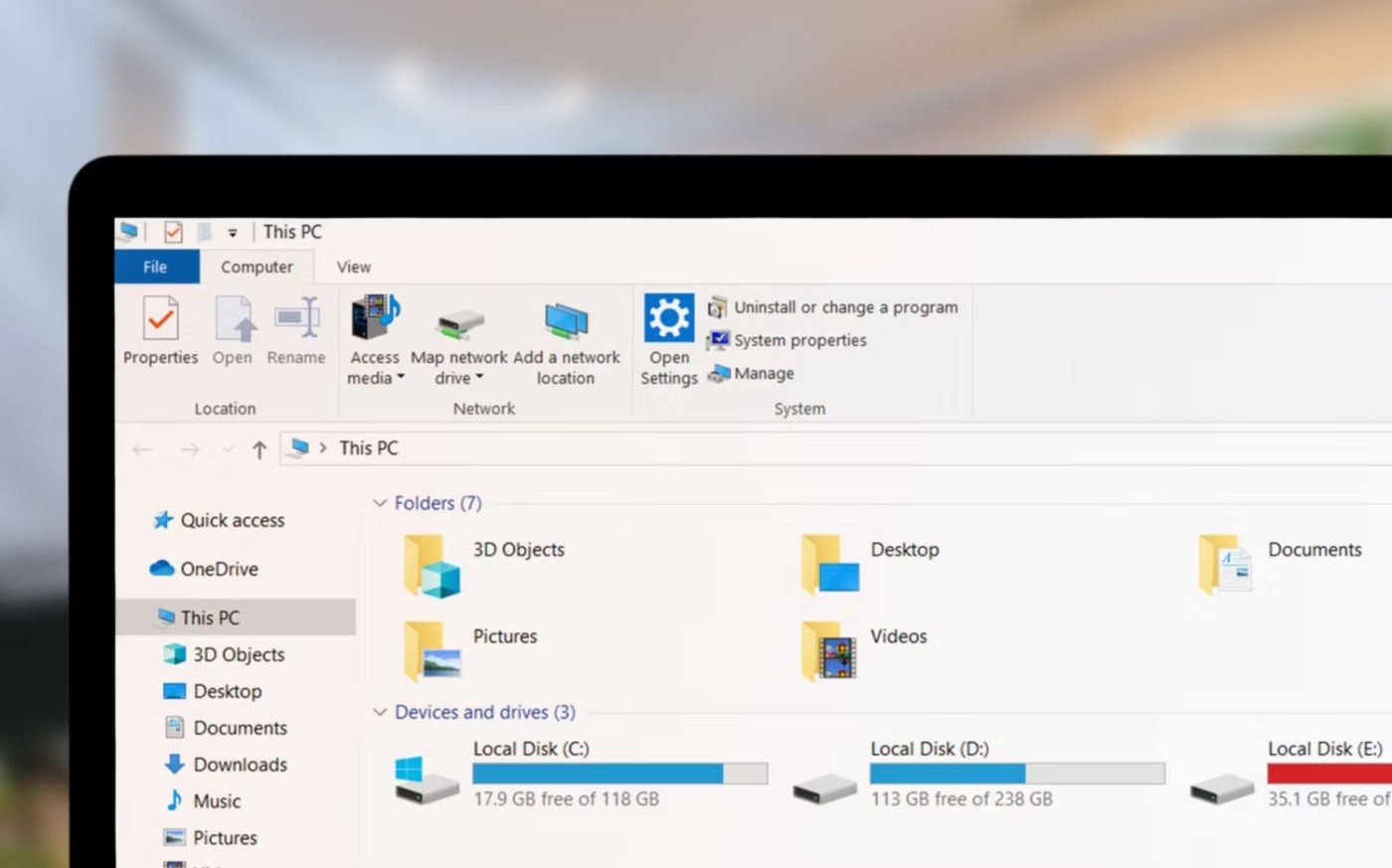
Finder en Verkenner zijn de standaardbestandsbeheerders op macOS en Windows. Hoewel beide opties gebruikers goed helpen bij het uitvoeren van algemene bestandsbeheertaken, biedt de optie van Microsoft betere opties.
Finder heeft een minimalistischer ontwerp dan Verkenner, maar dat is niet per se een goede zaak. Het navigeren in de Verkenner is veel eenvoudiger, het contextmenu biedt meer controle en u hoeft niet drie keer te klikken om te zien hoeveel opslagruimte er beschikbaar is op uw computer.
Quantrimang.com heeft Finder en File Explorer eerder met elkaar vergeleken als u dieper wilt graven. Over het algemeen geldt dat als u nieuw bent met computers of nog nooit een Mac hebt gehad, het makkelijker is om uw bestanden in Windows te beheren. Bent u een gevorderde gebruiker en wilt u meer controle over uw bestanden zonder dat u een opdrachtregelinterpreter hoeft te gebruiken? Dan is de Verkenner een prima keuze.
Dit betekent echter niet dat Finder niet goed is; het doet zeker een aantal dingen beter dan Verkenner. Als het gaat om basisbestandsbeheer, is Verkenner heel eenvoudig te gebruiken.
6. Betere compatibiliteit met externe harde schijven

Er is vooralsnog wel wat verschil, maar Windows is beter compatibel met externe harde schijven dan macOS. Als je een externe USB, geheugenkaart of ander opslagmedium aansluit, wordt de melding altijd weergegeven, soms zelfs als het medium kapot is.
Mijn ervaring leert dat macOS behoorlijk kieskeurig is wat betreft wat het detecteert. Dit veroorzaakt geen problemen die ertoe leiden dat u geen externe harde schijven meer kunt gebruiken met uw Mac, maar voor iemand die vaak wegwerpopstartschijven maakt (en daarvoor goedkope USB's gebruikt), zal het lastig zijn om macOS deze consistent te laten detecteren of ernaar te laten schrijven.
Dit komt vooral doordat Windows en macOS verschillende bestandssystemen gebruiken en de meeste externe harde schijven zo zijn ontworpen dat ze standaard met Windows-computers werken. Windows gebruikt NTFS (New Technology File System) en macOS gebruikt HFS+ of APFS (Apple File System); Zoals je wellicht al vermoedt, communiceren ze niet goed met elkaar.
Dat wil niet zeggen dat u geen enkele externe harde schijf met uw Mac kunt gebruiken, maar u moet de schijf dan wel formatteren naar het juiste bestandssysteem.
7. Goedkopere reparaties en onderhoud

Het repareren en onderhouden van Windows-computers is veel goedkoper dan dat van Macs. Windows-computers bestaan doorgaans uit een combinatie van verschillende onderdelen, wat betekent dat u de onderdelen eenvoudig kunt vervangen als deze kapot gaan of stukgaan. Het enige wat u hoeft te doen, is controleren of het nieuwe onderdeel compatibel is met uw moederbord.
Macs zijn daarentegen meer geïntegreerd qua ontwerp. Als u een probleem ondervindt, is de kans groot dat u uw apparaat ter reparatie naar Apple moet brengen en dat de rekening hoog zal uitvallen. Zelfs het uitvoeren van basisonderhoud, zoals het schoonmaken van ventilatoren en ventilatieopeningen, kan een gedoe zijn.
Zowel Windows als macOS hebben hun voor- en nadelen; Afhankelijk van wat u van uw computer verwacht, kunt u de voorkeur geven aan de ene boven de andere. Dat betekent niet dat het ene besturingssysteem minderwaardig is aan het andere. Het zijn gewoon twee heel verschillende stukjes software die verschillende mensen aanspreken en dingen doen die de ander niet doet.
Als u zich afvraagt hoe goed uw Windows-pc presteert, voer dan de Windows Experience Index (WEI) uit.
Windows-computers moeten veel werk verzetten en daarom is onderhoud nodig om soepel te blijven werken. Zonder regelmatig onderhoud kunnen de prestaties achteruitgaan, kan de beveiliging in gevaar komen en kunnen hardwareproblemen onopgemerkt blijven.
In de loop der tijd hebben veel mensen manieren ontdekt om hun Windows-computer te optimaliseren, zodat ze deze gedurende langere tijd comfortabeler kunnen gebruiken.
Wat is VPN en wat zijn de voor- en nadelen ervan? Laten we met WebTech360 de definitie van VPN bespreken en hoe we dit model en systeem in de praktijk kunnen toepassen.
Windows Security biedt meer dan alleen bescherming tegen basisvirussen. Het beschermt tegen phishing, blokkeert ransomware en voorkomt dat schadelijke apps worden uitgevoerd. Deze functies zijn echter niet gemakkelijk te vinden: ze zitten verborgen achter verschillende menulagen.
Zodra u het onder de knie hebt en zelf hebt uitgeprobeerd, zult u merken dat encryptie ontzettend makkelijk te gebruiken is en ontzettend praktisch in het dagelijks leven.
In het volgende artikel presenteren we de basisbewerkingen voor het herstellen van verwijderde gegevens in Windows 7 met de ondersteunende tool Recuva Portable. Met Recuva Portable kunt u uw gegevens opslaan op een handige USB-stick en gebruiken wanneer u ze nodig hebt. De tool is compact, eenvoudig en gebruiksvriendelijk en beschikt over de volgende functies:
CCleaner scant binnen enkele minuten op dubbele bestanden en laat u vervolgens beslissen welke u veilig kunt verwijderen.
Door de downloadmap van station C naar een ander station in Windows 11 te verplaatsen, verkleint u de capaciteit van station C en werkt uw computer soepeler.
Op deze manier kunt u uw systeem zodanig afstemmen dat updates plaatsvinden volgens uw eigen schema, en niet dat van Microsoft.
Windows Verkenner biedt talloze opties om de weergave van bestanden te wijzigen. Wat u misschien niet weet, is dat één belangrijke optie standaard is uitgeschakeld, ook al is deze cruciaal voor de beveiliging van uw systeem.
Met de juiste hulpmiddelen kunt u uw systeem scannen en spyware, adware en andere schadelijke programma's verwijderen die mogelijk op uw systeem aanwezig zijn.
Hieronder vindt u een lijst met aanbevolen software voor het installeren van een nieuwe computer. Zo kunt u de belangrijkste en beste applicaties voor uw computer kiezen!
Het kan erg handig zijn om een compleet besturingssysteem op een flashdrive te hebben staan, vooral als je geen laptop hebt. Maar denk niet dat deze functie beperkt is tot Linux-distributies - het is tijd om je Windows-installatie te klonen.
Door een aantal van deze services uit te schakelen, kunt u aanzienlijk besparen op de batterijduur, zonder dat dit uw dagelijkse gebruik beïnvloedt.
Ctrl + Z is een veelgebruikte toetsencombinatie in Windows. Met Ctrl + Z kunt u in principe alle handelingen in Windows ongedaan maken.
Verkorte URL's zijn handig om lange links op te schonen, maar ze verbergen ook de werkelijke bestemming. Als je malware of phishing wilt vermijden, is het niet verstandig om zomaar op die link te klikken.
Na lang wachten is de eerste grote update van Windows 11 officieel uitgebracht.